Ordina le app in cartelle e trasforma il Mac Dock in un launcher
I lanciatori di app sono un genere piuttosto popolare e molti diversi tipi di lanciatori sono sviluppati per soddisfare esigenze individuali uniche. I lanciatori di app gratuiti e a pagamento sono disponibili per coloro che non sono soddisfatti del Launchpad predefinito, ma se vuoi davvero mantenere le cose organizzate (uccidi il procrastinatore che è in te), puoi ripulire le tue app, ordinarle e creare un ottimo lanciatore di app tutto da solo che sia facilmente accessibile dal Dock. Per mettere le cose in chiaro, non hai intenzione di creare un'app o qualcosa del genere. Il concetto di questo lanciatore fai-da-te è quello di ordinare le tue app in cartelle, che verranno quindi denominate in base a ciò che fanno le app in esse. Ad esempio, una cartella denominata Musica avrà app che aiutano a modificare o riprodurre l'audio. Continua a leggere per scoprire come creare la tua app launcher.
Il problema con Launchpad e lo stack di applicazioni è che hai sul Dock è che tutte le app installate vengono visualizzate lì. Nella cartella Applicazioni, sono ordinati alfabeticamente e in Launchpad, sono ordinati nell'ordine in cui sono stati installati. Sebbene sia possibile modificare l'ordine in Launchpad, non è una delle cose più semplici da fare e tutte le "aree vuote" vengono occupate quando viene installata una nuova app.
Per accedere al modo fai-da-te di avviare app, dovrai creare una nuova cartella ovunque sul tuo Mac. È meglio farlo in un posto dove puoi facilmente localizzarlo e aprirlo. Il desktop è un buon posto, poiché potresti aggiungervi più app quando le ottieni. Logicamente, dovresti nominare la cartella "Applicazioni"; realisticamente, è la tua cartella e il tuo Mac, quindi puoi nominarlo come preferisci.

All'interno di questa cartella, crea sottocartelle per il tipo di app che hai. Possono essere editor di immagini, visualizzatori di file, lettori audio / video, strumenti per la creazione di schermate e schermate e altro ancora. Crea tutte le cartelle di cui hai bisogno per organizzare le tue app. Vai alla cartella Applicazioni effettiva e seleziona quali app dovrebbero andare in ogni sottocartella. Trascina e rilascia queste app nella rispettiva cartella, in effetti, creando alias di tali app. Continua fino a quando non hai ordinato tutte le tue app. Trascina la cartella sul Dock e scegli di visualizzarne il contenuto Elenco visualizza e le tue app sono pronte per l'accesso.
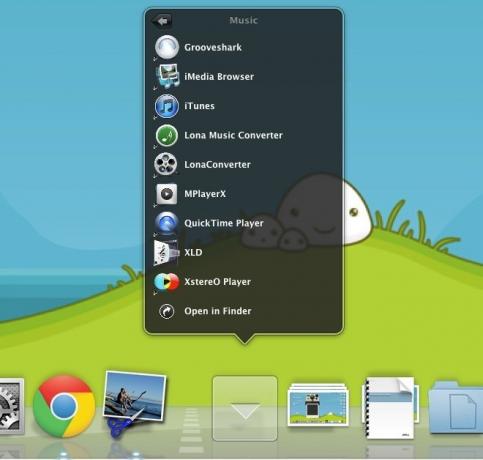
Ricorda che la cartella dell'applicazione che crei dovere avere alias delle app al loro interno. Se l'alias viene eliminato per errore, nulla viene perso. Seguirai la stessa procedura per aggiungere o eliminare le app come in precedenza. Questo è solo un tipo di launcher molto pulito, in cui la struttura gerarchica di una cartella viene utilizzata per mantenere le tue app al loro posto.
Ricerca
Messaggi Recenti
Come modificare la cartella Finder predefinita su macOS
Tutti i file manager devono aprirsi in una posizione o nell'altra. ...
Broomstick: Nascondi e riordina le icone delle app Mac di terze parti nella barra dei menu
La maggior parte delle applicazioni di Mac OS X risiede nella barra...
Cappuccino: leggi, gestisci e condividi feed di lettori di Google [Mac]
Google Reader, come servizio, è ampiamente utilizzato per gestire i...



![Cappuccino: leggi, gestisci e condividi feed di lettori di Google [Mac]](/f/678baefb4bcb4ebb6928dc6a61759e84.jpg?width=680&height=100)